워드프레스에서 멀티 사이트 구현방법(만들기) 1
워드프레스가 설치 된 루트디렉토리에서 wp-config.php 를 수정합니다.
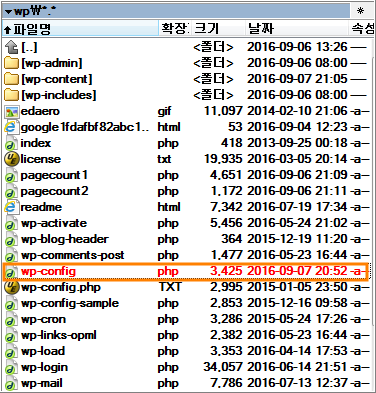
/* That’s all, stop editing! Happy blogging. */
먼저 위와 같은 글자가 있는 바로 상단에
define('WP_ALLOW_MULTISITE', true);
를 기재합니다.
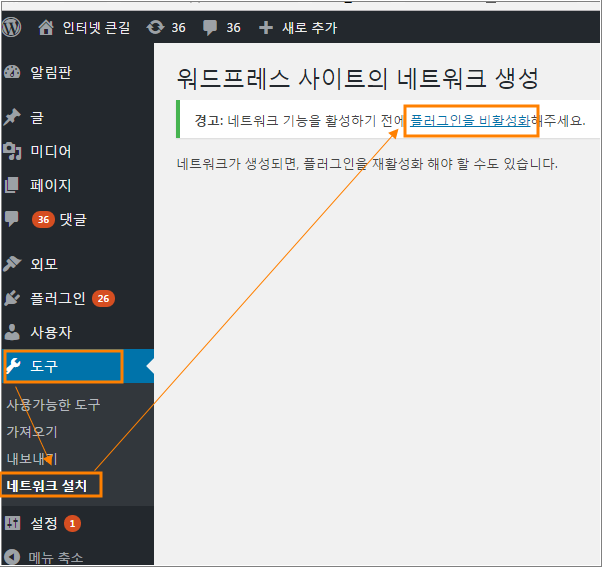
정상적으로 삽입이 되었다면 좌측메뉴에서 [도구]를 클릭하면 아래에 [네트워크 설치]라는 항목이 나타나게 됩니다.
[네트워크 설치]를 클릭합니다
사용하는 플러그인중에서 활성화 된 것이 있다면 위 우측 부분처럼 [플러그인을 비활성화]하라는 메세지가 나옵니다.
[플러그인을 비활성화]를 누르면 비활성화 된 플러그인들이 나오게 됩니다.
모두 비 활성화 시켜줍니다.
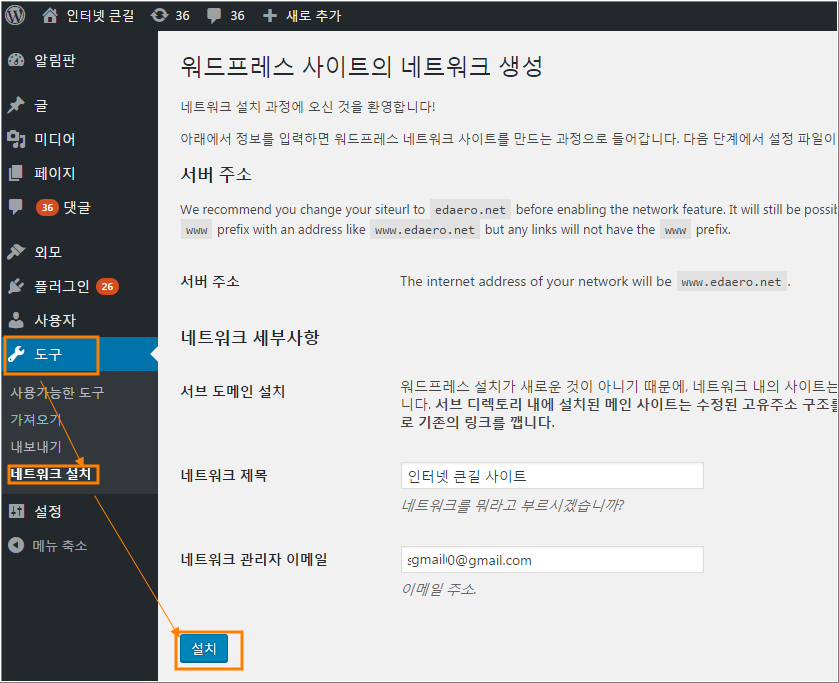
활성화 된 플러그인이 없을 때 [네트워크 설치]를 누르면 위와 같은 화면이 나오게 됩니다.
기재된 내용을 확인한 후에 하단의 [설치] 버턴을 클릭합니다.
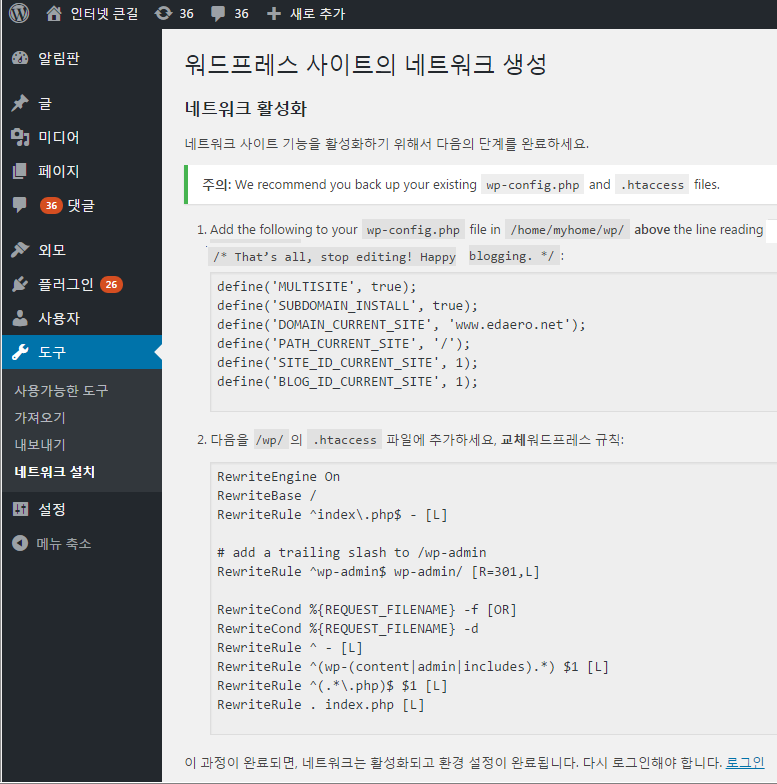
네트워크 활성화를 위한 절차입니다.
위 화면처럼 1번에서 나오는 부분은 복사해
/* That’s all, stop editing! Happy blogging. */
라는 글자 아래에 붙여 넣기를 합니다.
/* That’s all, stop editing! Happy blogging. */
define('MULTISITE', true);
define('SUBDOMAIN_INSTALL', true);
define('DOMAIN_CURRENT_SITE', 'www.edaero.net');
define('PATH_CURRENT_SITE', '/');
define('SITE_ID_CURRENT_SITE', 1);
define('BLOG_ID_CURRENT_SITE', 1);
이렇게 되겠지요.
2번의 내용은 워드프레스가 설치된 루트 디렉토에서
.htaccess 파일에 추가합니다.
추가할 내용 :
RewriteEngine On
RewriteBase /
RewriteRule ^index.php$ - [L]
# add a trailing slash to /wp-admin
RewriteRule ^wp-admin$ wp-admin/ [R=301,L]
RewriteCond %{REQUEST_FILENAME} -f [OR]
RewriteCond %{REQUEST_FILENAME} -d
RewriteRule ^ - [L]
RewriteRule ^(wp-(content|admin|includes).*) $1 [L]
RewriteRule ^(.*.php)$ $1 [L]
RewriteRule . index.php [L]

추가가 된 후의 모습입니다.
여기까지 모두 마쳤으면 다시 로그인합니다.
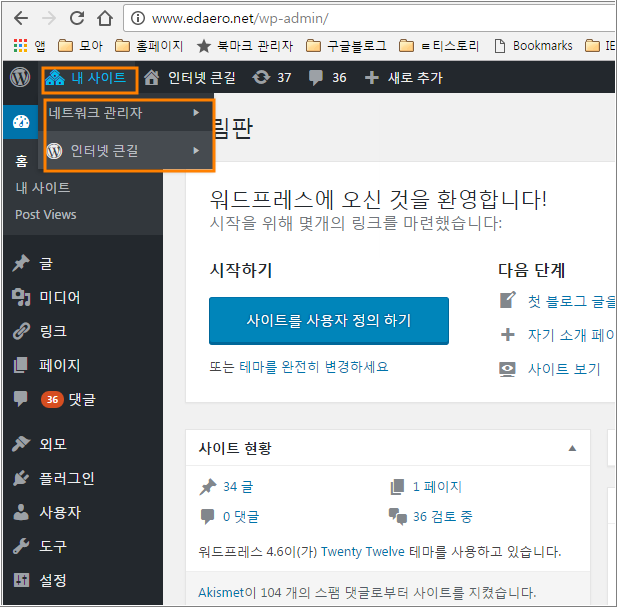
관리자로 로그인한 관리자 페이지 모습입니다.
[내사이트]에 마우스를 올렸을 때 [네트워크 관리자]가 보인다면 멀티 도메인 설정은 일차 성공한 것이 됩니다.
'컴퓨터 > 웹' 카테고리의 다른 글
| HTML5 비디오 태그와 mp4 파일로의 인코딩 (0) | 2016.11.19 |
|---|---|
| 워드프레스에서 멀티 사이트 구현방법(만들기) 2 (0) | 2016.09.07 |
| 구글 크롬에서 북마크 폴드 관리하기 (0) | 2016.08.31 |
| 구글 크롬으로 마우스 우클릭 금지, 드래그 금지 해제하기 (0) | 2016.08.27 |
| IE, 크롬, 파이어폭스 등 브라우즈에 따른 html5 적용 정도 (0) | 2016.08.07 |
